
Acum avem opțiunea de a invoca Siri pe Mac datorită noului MacOS Sierra 10.12 lansat acum câteva ore în întreaga lume. Adevărul este că această nouă versiune a sistemului de operare Mac ne-a lăsat o informație importantă odată cu sosirea asistentului Apple pe Mac-uri, dar am fost surprinși că nu i s-a permis activarea directă așa cum facem în iOS, în watchOS sau în tvOS, cu voce tare cu „Hei Siri”. Ei bine, astăzi vom vedea un mic truc care ne va permite să realizăm această activare a asistentului printr-o comandă vocală și toate acestea nu este nevoie să instalați nimic de la terți sau să atingeți prea multpur și simplu prin opțiunile de accesibilitate ale sistemului.
Trucul constă în personalizarea directă a dictării și vorbirii despre Mac-ul nostru prin generarea unui „cod” cu care să activăm Siri fără a utiliza comanda rapidă de la tastatură, pictograma din bara de meniu sau Dock. Deci, pentru a începe ceea ce vom face este să accesăm Preferințe de sistem și faceți clic pe Accesibilitate. Acolo ceea ce trebuie să activăm este opțiunea „Activează cuvântul cheie dictare” și pentru aceasta ceea ce facem este să facem clic pe Deschideți preferințele dictării care apare în partea de jos a ferestrei.
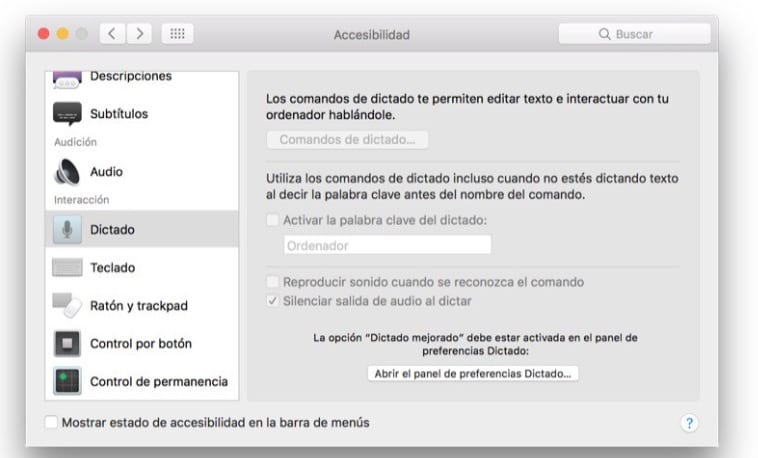
Acum ceea ce vom face este să activăm dacă nu am făcut-o până acum opțiunea Utilizați dictarea îmbunătățită în fila Dictare și o descărcare de 900 MB va fi făcută pe Mac-ul nostru pentru a putea utiliza dictarea fără a fi necesar să fiți conectat la o rețea WiFi. La terminare ne întoarcem la meniul de accesibilitate și Vom avea deja disponibilă opțiunea de a activa cuvântul cheie dictare. În această secțiune trebuie să scriem cuvântul care va activa Siri și, deși este adevărat că puteți folosi „Hei Siri”, este recomandabil să schimbați Hei (văzut în imagine) pentru un "Hei" sau un "Bună ziua" Siri ... Aceasta nu va activa toate dispozitivele care acceptă această caracteristică atunci când o spui cu voce tare.
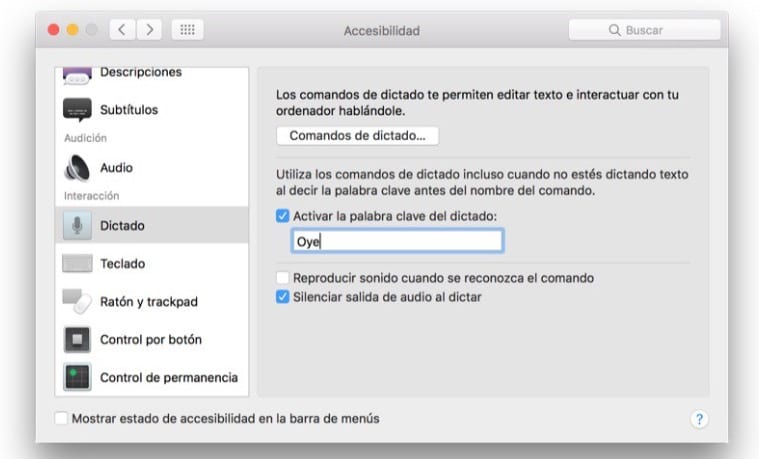
Odată ce acest pas este făcut în cazul în care am configurat cuvântul cheie pentru dictare, trebuie să selectăm opțiunea „Activați comenzile avansate” și faceți clic pe „+” pentru a adăuga comanda noastră vocală.
- Când spui: adaugă „Siri”
- În timpul utilizării: selectați „Orice aplicație”
- Rulați: selectați „Deschideți Finder ori” și navigați prin folderul „Aplicații” până când găsiți aplicația Siri
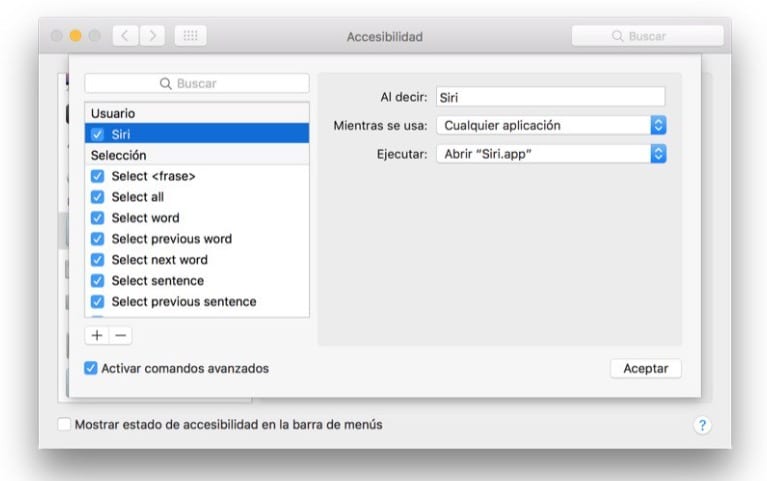
Acum avem totul gata să folosim Siri de pe Mac-ul nostru în același mod în care îl folosim cu dispozitivele noastre iOS, watchOS și altele. Da, întradevăr, trebuie să ne amintim că am schimbat „Hei Siri” în „Hei Siri” sau „Bună ziua Siri”.
Care sunt valorile implicite la scriere pentru a o dezactiva complet? Gestionez o rețea educațională
My Macbook pro de la începutul anului 2011 nu arată opțiunea de a deschide panoul de preferințe de dictare
Am făcut totul și chiar și așa, când spun salut, siri nu face nimic
Este adevărat, când spui salut siri, dictatul nu iese
Ei bine, am făcut-o și funcționează perfect. trebuie să scoateți locul unde puneți computerul și puneți hei. Urmarea tutorialului funcționează pas cu pas
salut, am făcut toți pașii și spun „salut siri” și nu face nimic. pentru că poate fi?
Adrian, salut.
Dacă ați făcut același lucru ca Jordi recomandat în acest articol, trebuie să spuneți cuvântul „Siri” și aplicația se va activa.
După-amiază fericită ..
Bună, foarte bun exemplu practic, a funcționat pentru mine, dar o întrebare dacă vreau ca mac-ul meu să revină la starea anterioară, adică fără să fac modificările făcute ... .. Anulez ceea ce a fost făcut, dar ceea ce a fost descărcat nu va dăuna Mac sau unde pot să-l șterg și să-l las 100% așa cum a fost. Nu am de gând să o fac, ci este să știu cum să procedez ... și o notez. Salutări și site fantastic. Felicitări.
Buna Jose,
Descărcarea pe care o faceți pe Mac vine de la Apple și este dictată, așa că nu vă faceți griji.
În ceea ce priveşte
Am pus „hei” și funcționează perfect. Testând, am deschis aplicații, am scris e-mailuri, am postat pe Facebook, am cerut date despre vreme, am jucat mult și văd că ne înțelegem bine cu doamna Siri. 🙂
Mulțumesc mult!!! functioneaza perfect!
Am urmat toate instrucțiunile și nu a funcționat, spun Salut Siri și nu se deschide nimic, ai putea să-mi spui ce s-a întâmplat?
Juan Carlos,
Dacă ați făcut același lucru ca Jordi recomandat în acest articol, trebuie să spuneți cuvântul „Siri” și aplicația se va activa.
După-amiază fericită ..
Juan Carlos, bună dimineața.
Dacă ați făcut același lucru ca și Jordi recomandat în acest articol, trebuie să spuneți cuvântul „Siri” și aplicația va fi activată.
După-amiază fericită ..
Juan Carlos, bună dimineața. Am urmărit pas cu pas să activez Siri, de la actualizarea Sierra, dar problema nu este doar că aplicația nu funcționează, ci că nu recunoaște niciun sunet, nici la înregistrarea unui videoclip cu ambele fotografii, nici audio cu Quicktime . În bara de intrare audio totul este activat, dar nu auziți nimic, care anterior funcționa perfect.
Mulţumesc mult.
Trimiteți din nou datele dvs. către Apple lipsă de confidențialitate ... ..